时间:2023-06-29 11:52:40 作者:永煌 来源:系统之家 1. 扫描二维码随时看资讯 2. 请使用手机浏览器访问: https://m.xitongzhijia.net/xtjc/20220325/243024.html 手机查看 评论 反馈
微软商店是用户下载和安装应用程序的主要途径。然而,有时候用户可能希望更改微软商店的默认下载路径,以便更方便地管理和查找已下载的应用程序,那么win11微软商店下载路径怎么更改呢?下面就和小编一起来看看解决方法吧。
Win11微软商店下载路径更改方法
1、首先点击底部“windows徽标”打开设置。
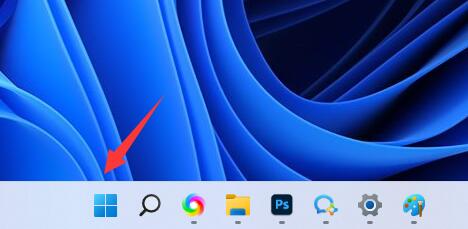
2、接着打开其中的“设置”。
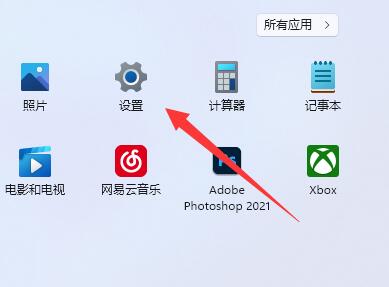
3、然后找到右边的“存储”设置。
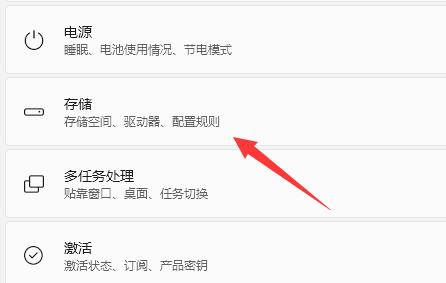
4、随后展开“高级存储设置”,打开“保存新内容的地方”选项。

5、打开后,修改“新的应用将保存到”选项。

6、最后点击下面的“应用”就可以了。
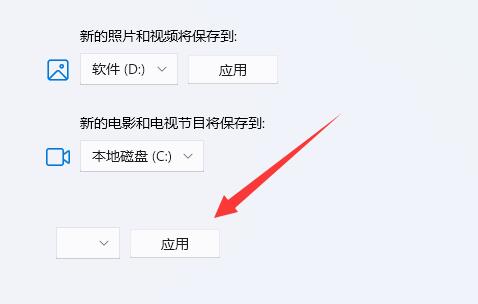
以上就是系统之家小编为你带来的关于“Win11微软商店下载路径如何更改?Win11微软商店下载路径更改方法”的全部内容了,希望可以解决你的问题,感谢您的阅读,更多精彩内容请关注系统之家官网。
发表评论
共0条
评论就这些咯,让大家也知道你的独特见解
立即评论以上留言仅代表用户个人观点,不代表系统之家立场